- Wprowadzenie
- Instrukcja konfiguracji programu do obsługi poczty w systemie operacyjnym Windows 8.
- Jak zmienić protokół pocztowy z IMAP na POP3 lub odwrotnie?
Wprowadzenie
Poniżej znajdziesz krótką pomoc w konfiguracji programu do obsługi poczty, który jest domyślnie zainstalowany na każdym systemie Windows 8. Program pozwala na skonfigurowanie obsługi skrzynki e-mail jedynie przez protokół IMAP.
Do skonfigurowania obsługi skrzynki e-mail utworzonej na serwerze w Strefa.pl, potrzebujesz następujących danych:
- nazwa serwera IMAP oraz SMTP: znajdziesz w Panelu klienta (w sekcji menu „Poczta”). Kliknij tutaj, aby zobaczyć gdzie możesz znaleźć adresy serwerów pocztowych.
- login / nazwa użytkownika: kowalski@twojadomena.pl
- hasło dostępu do skrzynki e-mail
WAŻNE! Pamiętaj, że opisywane poniżej oprogramowanie nie jest objęte wsparciem Strefa.pl. Poniższa instrukcja ma charakter informacyjny w przypadku konfiguracji poprawnie funkcjonującego programu do obsługi poczty. Jeśli pomimo naszych porad połączenie z serwerem pocztowym nie jest nawiązywane poprawnie, pamiętaj, aby zgłosić to producentowi danej aplikacji.
Instrukcja konfiguracji poczty w Windows 8
W poniższej instrukcji konfiguracji przyjmiemy, że skrzynka e-mail należy do Jana Kowalskiego.
- Kliknij kafelek „Poczta”, który znajduje się na ekranie startowym systemu.
-
Jeśli nie masz przypiętego kafelka „Poczta” do ekranu startowego, przejdź do wykazu wszystkich aplikacji, aby uruchomić aplikację „Poczta”.
-
- W menu „Dodaj konto” wybierz pozycję „Inne konto”, aby przejść do formularza dodawania skrzynki e-mail.

- W wyświetlonym formularzu kliknij „Pokaż więcej szczegółów”, aby przejść do pełnej wersji formularza konfiguracji.
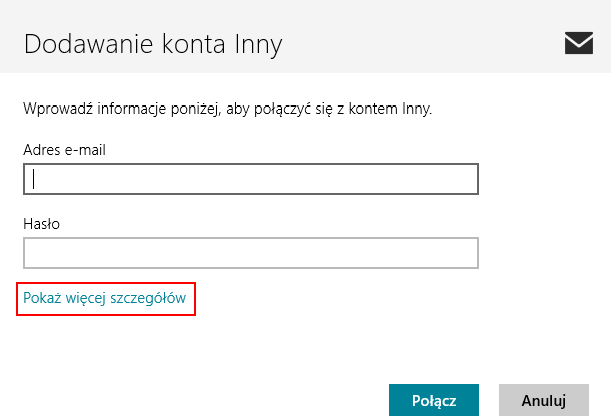
- Wyświetlona zostanie pełna wersja formularza konfiguracji, który należy uzupełnić danymi skrzynki e-mail.
- Jako nazwę użytkownika należy podać pełny adres Twojej skrzynki e-mail.
- Jako „Serwer przychodzącej poczty e-mail (IMAP)” oraz „Serwer wychodzącej poczty (SMTP)” podaj adres serwera pocztowego, który znajdziesz w Panelu klienta (w sekcji menu „Poczta”). Kliknij tutaj, aby zobaczyć gdzie możesz znaleźć adresy serwerów pocztowych.
- Zaznacz opcje „Serwer poczty wychodzącej wymaga uwierzytelnienia” oraz „Użyj tej samej nazwy użytkownika i tego samego hasła podczas wysyłania i odbierania poczty e-mail”.
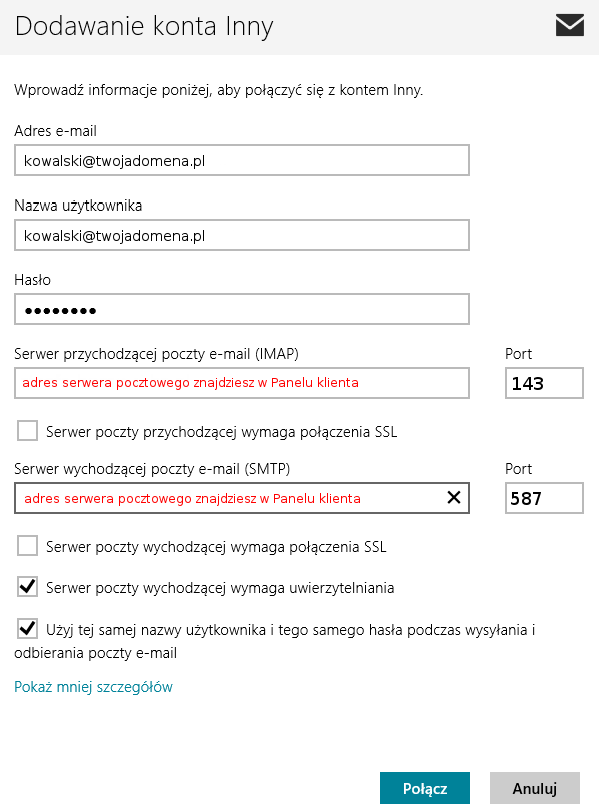 Adresy serwerów pocztowych (przychodzącej oraz wychodzącej) znajdziesz w Panelu klienta (w sekcji menu „Poczta”). Kliknij tutaj, aby zobaczyć gdzie możesz znaleźć adresy serwerów pocztowych.
Adresy serwerów pocztowych (przychodzącej oraz wychodzącej) znajdziesz w Panelu klienta (w sekcji menu „Poczta”). Kliknij tutaj, aby zobaczyć gdzie możesz znaleźć adresy serwerów pocztowych. - Po wprowadzeniu wszystkich niezbędnych danych kliknij przycisk „Połącz”.
Program do obsługi poczty e-mail w systemie operacyjnym Windows 8 domyślnie włącza połączenie szyfrowane SSL z pocztą e-mail. Możesz też wyłączyć połączenie szyfrowane poprzez odznaczenie opcji „Serwer poczty przychodzącej wymaga połączenia SSL” oraz „Serwer poczty wychodzącej wymaga połączenia SSL”. System automatycznie wprowadzi nowe porty: zamiast 993 będzie 143, zamiast 465 będzie 25. W niektórych przypadkach może być wymagana zmiana portu 25 na 587.
- Twoja skrzynka e-mail została skonfigurowana i możesz już z niej korzystać w Windows 8.
Jak zmienić protokół pocztowy z IMAP na POP3 lub odwrotnie?
Domyślny program pocztowy w systemie Windows 8 pozwala na skonfigurowanie obsługi konta e-mail jedynie przez protokół IMAP.
